 Tutorial perisian
Tutorial perisian
 Perisian Pejabat
Perisian Pejabat
 Bagaimana cara kumpulan objek dalam ppt? Tutorial untuk menguruskan bentuk dan imej di ppt anda
Bagaimana cara kumpulan objek dalam ppt? Tutorial untuk menguruskan bentuk dan imej di ppt anda
Bagaimana cara kumpulan objek dalam ppt? Tutorial untuk menguruskan bentuk dan imej di ppt anda
Untuk memindahkan atau memformat pelbagai bentuk dan imej dalam PowerPoint, kumpulan mereka: Pilih objek semasa memegang Shift, kemudian gunakan tab Format atau menu klik kanan untuk memilih kumpulan. Gunakan shift ctrl g ke kumpulan dan ctrl shift u ke ungroup, atau menyesuaikan pintasan jika diperlukan.

Jika anda perlu bergerak atau memformat pelbagai bentuk dan imej bersama -sama di PowerPoint, mengelompokkannya adalah cara yang paling berkesan. Inilah cara melakukannya:
Persekitaran operasi tutorial ini: Dell XPS 15, Windows 11
1. Pilih dan objek kumpulan menggunakan reben
Kaedah ini menggunakan arahan reben terbina dalam PowerPoint untuk menggabungkan pelbagai objek ke dalam satu unit untuk manipulasi yang lebih mudah.
- Tekan dan tahan kekunci Shift semasa mengklik setiap bentuk atau imej yang ingin anda sertakan dalam kumpulan.
- Sebaik sahaja semua objek yang dikehendaki dipilih, pergi ke tab Format di bahagian atas skrin.
- Dalam kumpulan Susun, klik Kumpulan> Kumpulan dari menu dropdown.
- Objek yang dipilih kini akan dianggap sebagai entiti tunggal yang boleh dipindahkan atau diubah suai bersama.
2. Gunakan menu konteks klik kanan ke kumpulan
Untuk akses yang lebih cepat tanpa menavigasi reben, anda boleh menggunakan menu konteks klik kanan ke objek kumpulan selepas memilihnya.
- Pilih pelbagai objek dengan memegang Shift dan mengklik setiap satu.
- Klik kanan pada mana-mana objek yang dipilih untuk membuka menu konteks.
- Pilih kumpulan> kumpulan dari pilihan.
- Objek berkumpulan kini boleh dimanipulasi sebagai satu unit.
3. Objek Ungroup untuk membuat pelarasan individu
Apabila anda perlu mengedit satu objek dalam kumpulan, ungrouping membolehkan akses individu sambil mengekalkan susun atur yang lain.
- Klik pada objek yang dikumpulkan untuk memilihnya.
- Pergi ke tab Format dan klik Kumpulan> Ungroup .
- Selepas mengumpul, anda boleh mengubah suai bentuk atau imej individu secara berasingan.
- Untuk berkumpul semula kemudian, cukup pilih semula objek dan ikuti langkah -langkah pengelompokan sebelumnya.
4. Gunakan pintasan papan kekunci untuk kumpulan yang lebih cepat
Mempercepat aliran kerja anda dengan menggunakan pintasan papan kekunci untuk objek kumpulan dan ungroup dengan cepat.
- Pilih semua objek yang anda mahu kumpulan menggunakan kekunci Shift .
- Tekan CTRL Shift G ke kumpulan item yang dipilih (jika pintasan diaktifkan dalam versi anda).
- Untuk ungroup, pilih objek berkumpulan dan tekan CTRL SHIFT U.
- Nota: Beberapa versi PowerPoint mungkin memerlukan anda menyesuaikan pintasan ini melalui menu Pilihan.
Atas ialah kandungan terperinci Bagaimana cara kumpulan objek dalam ppt? Tutorial untuk menguruskan bentuk dan imej di ppt anda. Untuk maklumat lanjut, sila ikut artikel berkaitan lain di laman web China PHP!

Alat AI Hot

Undress AI Tool
Gambar buka pakaian secara percuma

Undresser.AI Undress
Apl berkuasa AI untuk mencipta foto bogel yang realistik

AI Clothes Remover
Alat AI dalam talian untuk mengeluarkan pakaian daripada foto.

Stock Market GPT
Penyelidikan pelaburan dikuasakan AI untuk keputusan yang lebih bijak

Artikel Panas

Alat panas

Notepad++7.3.1
Editor kod yang mudah digunakan dan percuma

SublimeText3 versi Cina
Versi Cina, sangat mudah digunakan

Hantar Studio 13.0.1
Persekitaran pembangunan bersepadu PHP yang berkuasa

Dreamweaver CS6
Alat pembangunan web visual

SublimeText3 versi Mac
Perisian penyuntingan kod peringkat Tuhan (SublimeText3)
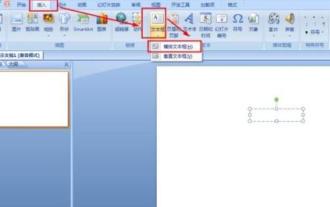 Tutorial kaedah input simbol radian PPT
Mar 26, 2024 pm 09:56 PM
Tutorial kaedah input simbol radian PPT
Mar 26, 2024 pm 09:56 PM
1. Buka PPT - klik Sisip - Kotak Teks - Kotak Teks Mendatar, dan masukkan kotak teks mendatar. 2. Klik kotak teks dalam keadaan input - klik Sisipkan - Simbol - pilih subset: Simbol untuk Teknologi Pelbagai Sifar - pilih [⌒] - klik Sisipkan. 3. Tekan kekunci Enter untuk menukar baris, dan masukkan huruf besar [AB] terus di bawah [⌒]. 4. Tetapkan saiz fon: Pilih keseluruhan kotak teks - klik Mula - tetapkan saiz fon kepada 36 (saiz fon perisian kursus am adalah antara 36 dan 40). 5. Oleh kerana jarak baris agak besar dan perlu dilaraskan, pilih kotak teks - klik Mula - klik Jarak Baris - pilih pilihan jarak baris. 6. Klik butang lungsur jarak baris - pilih nilai tetap - tetapkan nilai tetap kepada 20 (tetapkan mengikut situasi sebenar)
 Bagaimana untuk menambah peralihan antara slaid dalam ppt?
Aug 11, 2025 pm 03:31 PM
Bagaimana untuk menambah peralihan antara slaid dalam ppt?
Aug 11, 2025 pm 03:31 PM
Buka tab "Switch" di PowerPoint untuk mengakses semua kesan pensuisan; 2. Pilih kesan penukaran seperti pudar, tolak, padamkan, dan lain -lain dari perpustakaan dan klik memohon kepada slaid semasa; 3. Anda boleh memilih untuk memastikan kesannya sahaja atau klik "Semua Aplikasi" untuk menyatukan semua slaid; 4. Laraskan arah melalui "pilihan kesan", tetapkan kelajuan "tempoh", dan tambahkan kesan bunyi ke kawalan halus; 5. Klik "Pratonton" untuk melihat kesan sebenar; Adalah disyorkan untuk memastikan kesan beralih ringkas dan konsisten, mengelakkan gangguan, dan memastikan ia meningkatkan daripada melemahkan komunikasi maklumat, dan akhirnya mencapai peralihan yang lancar antara slaid.
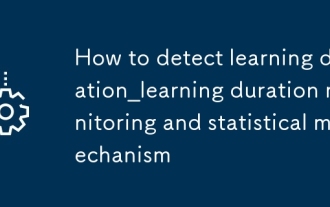 Cara Mengesan Pemantauan Durasi_LEARNING Tempoh Pemantauan dan Mekanisme Statistik
Sep 03, 2025 pm 06:57 PM
Cara Mengesan Pemantauan Durasi_LEARNING Tempoh Pemantauan dan Mekanisme Statistik
Sep 03, 2025 pm 06:57 PM
Pembelajaran menggunakan mekanisme pelbagai dimensi seperti pakej jantung, pengesanan fokus halaman, tingkah laku interaksi pengguna (seperti pergerakan tetikus, input papan kekunci), kemajuan main balik video dan analisis tingkah laku yang tidak normal untuk menentukan secara komprehensif sama ada pengguna berada dalam keadaan pembelajaran yang berkesan untuk mencegah masa yang dihabiskan untuk menggantung.
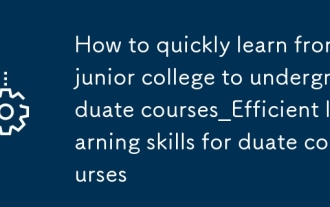 Cara Cepat Belajar dari Kolej Junior ke Kursus Sarjana Kursus_Sefisien Pembelajaran untuk Kolej Junior ke Kursus Siswazah
Sep 03, 2025 pm 07:09 PM
Cara Cepat Belajar dari Kolej Junior ke Kursus Sarjana Kursus_Sefisien Pembelajaran untuk Kolej Junior ke Kursus Siswazah
Sep 03, 2025 pm 07:09 PM
Jawapannya adalah untuk membina gelung pembelajaran yang diperibadikan melalui perancangan aktif, penyertaan mendalam dan maklum balas yang berterusan, supaya anda dapat menguasai kursus-kursus untuk kolej junior untuk pembelajaran sarjana muda. Khususnya, ia termasuk: menjelaskan matlamat sebelum pra-kajian kelas, menggunakan kawasan perbincangan untuk menyatukan pengetahuan, membina sistem pengetahuan dan menjalankan ujian diri secara tetap, mengelakkan "pembelajaran palsu"; memanfaatkan masa yang berpecah -belah untuk mengkaji perkara -perkara penting, ujian kecil lengkap, dan meningkatkan kecekapan memori; Secara aktif mengambil bahagian dalam perbincangan komuniti, menguji pemahaman, memperluaskan perspektif, dan mendapatkan sumber yang berkualiti tinggi; Membongkar sukatan pelajaran kursus berdasarkan penilaian diri, merumuskan pelan mingguan/hari yang diselaraskan secara dinamik; Merawat peperiksaan mengejek sebagai alat diagnostik, menganalisis soalan -soalan yang salah, mewujudkan soalan -soalan yang salah dan mengkaji semula mereka secara teratur, mengoptimumkan pengoptimuman strategi pembelajaran, dan akhirnya mencapai persediaan yang cekap untuk peperiksaan.
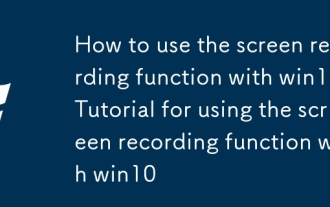 Cara menggunakan fungsi rakaman skrin dengan Win10_Tutorial untuk menggunakan fungsi rakaman skrin dengan Win10
Sep 16, 2025 pm 08:36 PM
Cara menggunakan fungsi rakaman skrin dengan Win10_Tutorial untuk menggunakan fungsi rakaman skrin dengan Win10
Sep 16, 2025 pm 08:36 PM
1. Gunakan XboxGameBar untuk merakam skrin dengan cepat. Tekan Win G untuk memanggil antara muka, klik butang rakaman atau gunakan kekunci pintasan Win Alt R untuk memulakan. Video ini disimpan secara automatik ke folder "Video> Capture", rakaman audio sistem dan mikrofon; 2. Perakam langkah (psr.exe) dimulakan melalui input WIN R, dan boleh merakam langkah -langkah operasi dan menghasilkan laporan HTML dengan tangkapan skrin. Ia sesuai untuk membuat tutorial grafik, tetapi tidak menyokong audio; 3. PowerPoint mempunyai fungsi rakaman skrin terbina dalam, dan boleh memilih "rakaman skrin" dalam tab "Masukkan", dan kemudian pilih kawasan di dalam kotak untuk dirakam. Ia menyokong bunyi sistem dan kamera. Selepas rakaman selesai, video itu tertanam dalam tayangan slaid dan boleh dieksport ke format MP4.
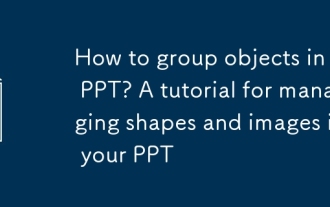 Bagaimana cara kumpulan objek dalam ppt? Tutorial untuk menguruskan bentuk dan imej di ppt anda
Aug 28, 2025 am 02:30 AM
Bagaimana cara kumpulan objek dalam ppt? Tutorial untuk menguruskan bentuk dan imej di ppt anda
Aug 28, 2025 am 02:30 AM
ToefficientlymoveorformatmultipleshapesandimagesInpowerPoint, GroupThem: selectobjectswhileholdingshift, thenusetheformattaborright-clickmenutochoosegroup.usectrl shift GtOgoupandctrl shift utungroup, orcustomizeshortcutsiferneed.
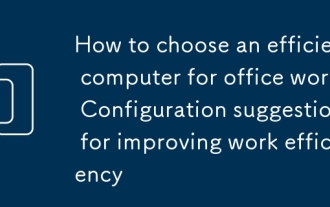 Bagaimana memilih komputer yang cekap untuk kerja pejabat? Cadangan konfigurasi untuk meningkatkan kecekapan kerja
Sep 05, 2025 pm 08:48 PM
Bagaimana memilih komputer yang cekap untuk kerja pejabat? Cadangan konfigurasi untuk meningkatkan kecekapan kerja
Sep 05, 2025 pm 08:48 PM
Memilih komputer pejabat memerlukan pengimbangan prestasi dan kos, dengan pemproses, memori, penyimpanan dan monitor yang mengutamakan. IntelcoreI5 atau Amdryzen5 boleh dipilih untuk kerja pejabat harian. Adalah disyorkan untuk mengendalikan tugas besar i7 atau Ryzen7, dan memberi perhatian kepada penggunaan kuasa untuk meningkatkan hayat bateri. Memori sekurang-kurangnya 8GB, dan 16GB disyorkan untuk memastikan operasi pelbagai tugas yang lancar. Memori frekuensi tinggi dapat meningkatkan kecekapan tetapi memerlukan sokongan motherboard. Penyimpanan lebih disukai untuk SSD melebihi 256GB, yang meningkatkan kelajuan tindak balas sistem. HDD berkapasiti besar boleh digunakan sebagai cakera data untuk suplemen. Monitor disyorkan untuk mempunyai resolusi lebih daripada 24 inci dan 1080p. Panel IPS menyediakan sudut dan warna tontonan yang lebih baik, yang sesuai untuk pemprosesan imej, mempunyai kecerahan sederhana dan kontras yang tinggi, dan kadar penyegaran 60Hz memenuhi keperluan pejabat.
 Bagaimana untuk melihat dua persembahan ppt bersebelahan?
Aug 21, 2025 am 05:49 AM
Bagaimana untuk melihat dua persembahan ppt bersebelahan?
Aug 21, 2025 am 05:49 AM
Toviewtwopowerpointpresentationsside-by-side, useOneofthesemethods: 1.Usepowerpoint'sbuilt-in "ArrangeAll" feature-OpenBothFiles, GotoTheViewtab, andClickArrangeall (Windows) Orarrangeallwindows (MAC) Totilethemautically;





